Elsősorban az otthoni felhasználók és a mikrovállalkozások számára nyújthat megfizethető alternatívát az Apple legújabb szerver operációs rendszere. Egyszerű telepíthetősége és könnyed menedzselhetősége pedig igazán kiváló választássá varázsolja mindenki számára, aki szeretné, ha a kollégái vagy a saját birtokában lévő számítástechnikai eszközök könnyedén együttműködhessenek attól függetlenül, hogy azok épp PC-k, Apple számítógépek vagy iOS-alapú mobileszközök.
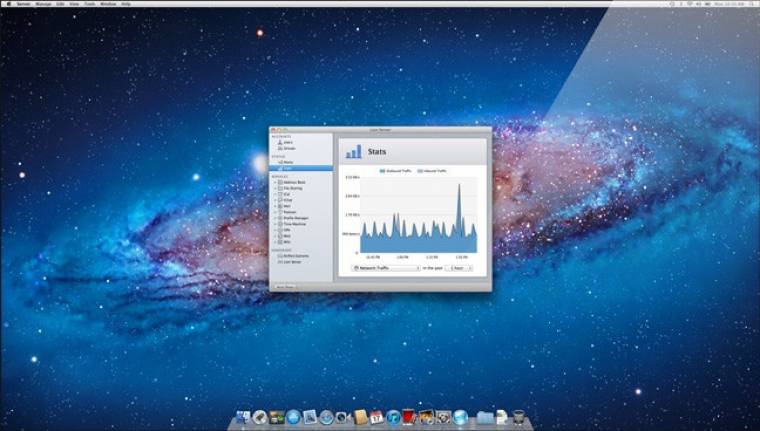
A továbbiakban először sorra vesszük az OS X Lion Server érdekesebb szolgáltatásait, majd pedig megismerkedünk a kezelőfelülettel. Természetesen mindkét blokk inkább csak távirati stílusban íródik, hiszen egy szerver üzemeltetésének mégoly felületes leírásához is édeskevés lenne a teljes lapunk oldalszáma is, nemhogy ez a két oldal. De lássuk tehát, hogy melyek is a rendszer érdekesebb újdonságai.
Profile Manager
A Profile Manager egyszerű megoldást kínál távoli számítógépek beállítására és menedzselésére. Ezek a távoli gépek pedig Liont futtató Apple számítógépek és olyan iOS-eszközök is lehetnek, mint az iPad vagy az iPhone.
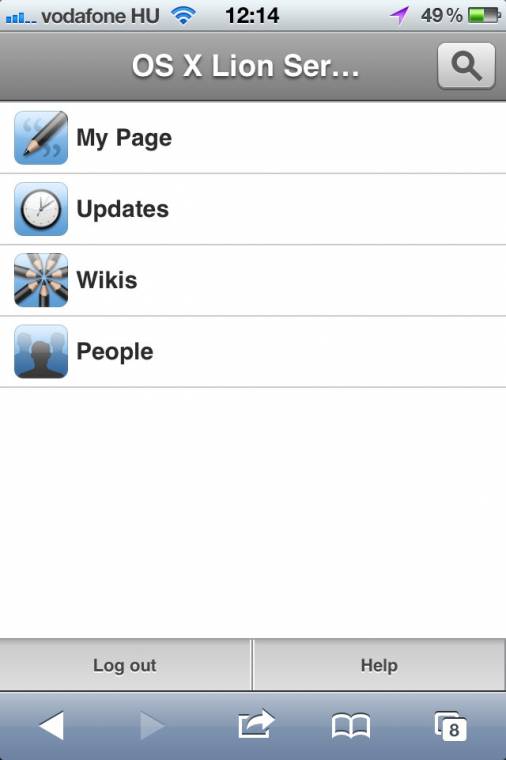
Egyszerűbbé teszi az új profilok konfigurálását, felhasználói fiókok létrehozását levelezőrendszerhez, naptárakhoz, névjegyekhez, chatszolgáltatáshoz. De akár korlátozhatjuk is vele a felhasználóink hozzáférését, PIN- és jelszószabályokat állíthatunk fel, és így tovább. Természetesen a rendszer webalapú hozzáféréssel is működik, így szinte bármilyen modern böngésző segítségével kezelhetjük.
Push Notifications
A Lion Server a Push Notifications segítségével azonnal jelezni képes a felhasználó számára, ha új levelet kapott, naptármeghívása van, vagy esetleg más információja változott meg (meetingek, kontaktok stb.). Ugyanígy értesíti az admint, ha gond lépne fel a szerver üzemeltetésével kapcsolatban.
Fájlmegosztás iPadek felé
Az iPad használata ma már annyira elterjedt, hogy egy modern szervernek mindenképpen szolgáltatnia kell valamilyen megoldást ezzel kapcsolatban. Ezzel jelen esetben sincs hiba. Abban az esetben ugyanis, ha engedélyezzük a WebDAV rendszert a szerverünkön, az iPad-felhasználók már képesek is lesznek másolni és megosztani a dokumentumaikat a szerver segítségével. Mindezt közvetlenül az irodai programjaikból tehetik, például a Keynote, a Numbers vagy a Pages szoftvereket használhatják ilyen célra.
Wiki Server 3
A Wiki Server 3 az Apple szerverek felhasználói számára eddig is ismert Wiki szerver legújabb verziója, ami igazán egyszerűvé teszi a wikik kezelését. A felhasználók ebben a verzióban minden korábbinál egyszerűbben hozzáférhetnek a honlapjaikhoz.
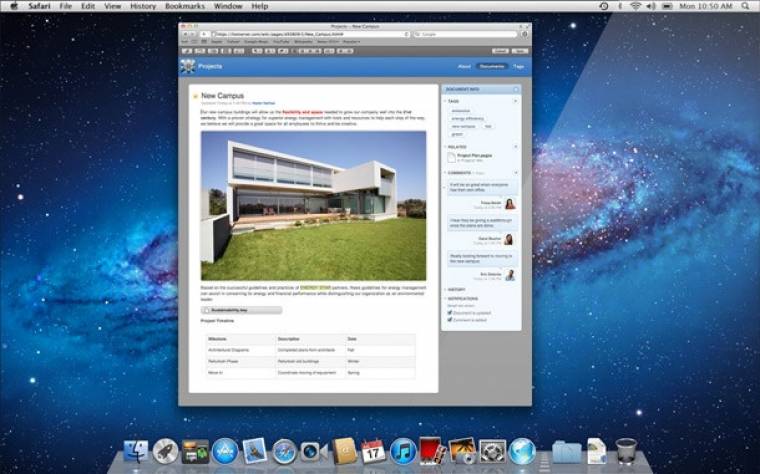
A wiki tartalmaz egy dokumentumtárat is, ahová feltölthetünk fájlokat, megnézhetjük őket előnézeti módban, letölthetjük őket, sőt meg is oszthatják őket, ha közösen szeretnének rajtuk dolgozni a kollégáinkkal és barátainkkal.
iCal Server 3
Mindegy, hogy iPhone, iPad vagy MacBook van a táskánkban, az iCal Server 3 segítségével ezután nem késünk el sehonnan. A menetrendeket, találkozókat, évfordulókat, születésnapokat elég egyszer felvinni – szintén bármely eszközünkről – a naptárba, és azon felhasználók, akikkel megosztottuk ezt az eseményt vagy akár az egész naptárunkat, már láthatják is a teljes napirendünket. Emellett létrehozhatunk akár eleve közös to-do listát is, amelybe a munkatársaink beleírhatják a saját „kiegészítésüket” is.
Mail Server 3
A Mail Server 3 a levelezőszerverek királya. A beállítása egyszerűbb már nem is lehetne, és rengeteg új szolgáltatást kínál, amelyek által profi levelezőszerverként használhatjuk. Ilyen újdonság például a csatolmánykeresés, ami a nevéből talán sejthetően képes megnézni a szerveren tárolt leveleink csatolmányainak tartalmát. A keresési funkció képes együttműködni minden szabványos formátummal, köztük az iWork vagy a Microsoft Office fájljaival, de kereshetünk vele PDF fájlokban vagy QuickTime videókban is.
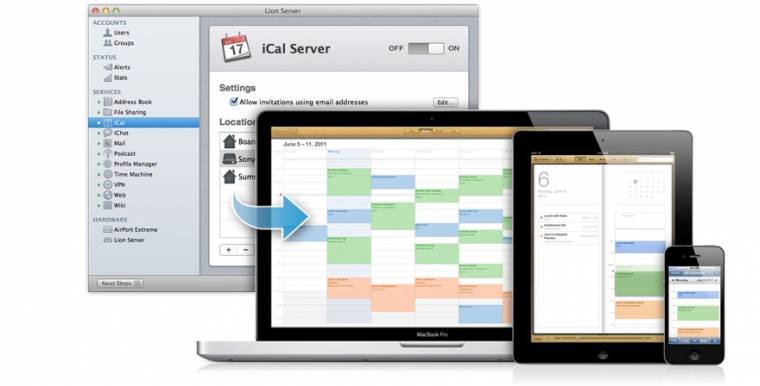
A Mail Server 3 egy modern felületű webmail-funkciót is tartalmaz, így természetesen a leveleinket bármikor, bárhonnan elérhetjük. Támogatja továbbá a rich text és HTML-üzeneteket, akár több nyelven, emellett nem idegen tőle a drag-and-drop üzenetek kezelése és lépcsőzetes üzenetlista sem.
A szerver beállítása
Az Apple OS X Lion Server behangolása nem is lehetne egyszerűbb. Mi egy Mac mini Server gépet kaptunk az Apple-től tesztelésre, és ezen már előtelepítve érkezik a rendszer, de meg is vásárolhatjuk azt az App Store-ból. Mindössze 50 dollárt kell fizetnünk érte, ami egy ilyen operációs rendszerért igazán csekély összeg. Arra kell még figyelnünk, hogy mivel ez a rendszer az OS X Lion-tól eltérően nem vásárolható meg USB-adathordózón, így mindenképpen frissítenünk kell vele egy korábban is futó OS X-ünket. Az Apple ajánlása szerint pedig ez csak Snow Leoprd vagy Snow Leopard Server lehet, nem is akármilyen hardverrel, mert a Lion más csak az Intel Core2Duo, i3, i5 és i7-es, valamint a Xeon processzorait támogatja. Az ilyen CPU-kkal rendelkező korábbi rendszereinket tehát először Snow Leopardra kell frissítenünk, és csak ezután mehetünk fel az App Store-ba, és kezdhetünk neki a Lion Server letöltésének.
Amennyiben pedig megvásároltuk az alkalmazásboltból, illetve a hardverrel együtt megkaptuk és telepítettük, következik a behangolás, amelyen egy varázsló vezet minket végig. Itt természetesen megadhatjuk a saját, illetve cégünk adatait, valamint a hálózat és a rendszer elérhetőségeit. Miután ez megtörtént, gyakorlatilag feláll a rendszer, ami alig különbözik egy szimpla OS X Liontól.
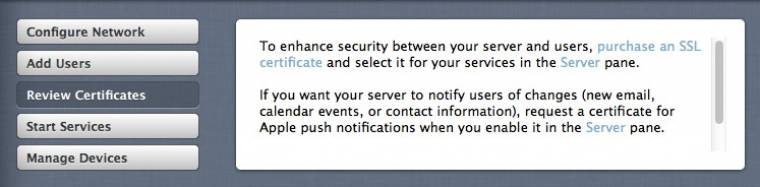
Az igazi különbséget a dokkon elhelyezkedő „Server” ikon rejti. Erre klikkelve ugyanis elindul a szerver beállítását segítő grafikus felületű rendszer, amely két ablakból áll. A bal oldalon látjuk felsorolva a beállítási lehetőségeket, a jobb oldali betekintőben pedig elvégezhetjük a kiválasztott szolgáltatás beállításait. A bal oldali listát négy részre tagolták. Az Account menüben a felhasználókat és felhasználói csoportokat rendezhetjük. Létrehozhatunk újakat, módosíthatjuk a jogosultságokat, beállíthatjuk a jelszavakat.
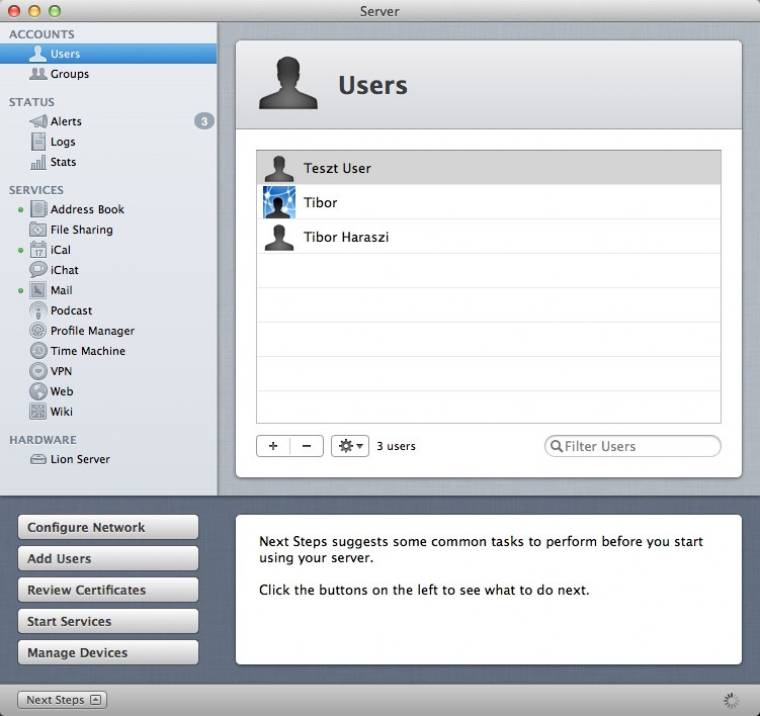
Alatta a Status menüben folyamatosan információkat szerezhetünk a rendszerünkről. Ide érkeznek a szerverről a figyelmeztetések a rendellenes működésről, de itt olvashatjuk a logfájlokat, és itt kísérhetjük figyelemmel a statisztikákat is. A Services menüben a szerverszolgáltatásokat láthatjuk. Itt állíthatjuk be a kapcsolatainkat, a fájlmegosztó funkciót, a naptárat, a levelezést, a webszervert, de azt is itt dönthetjük el, hogy engedélyezzük-e, hogy szerverünk Time Machine szerverként is szolgáljon-e, tehát, hogy a szerverhez csatlakozó felhasználók képesek legyenek-e biztonsági mentéseket készíteni a szerver valamely meghajtójára.
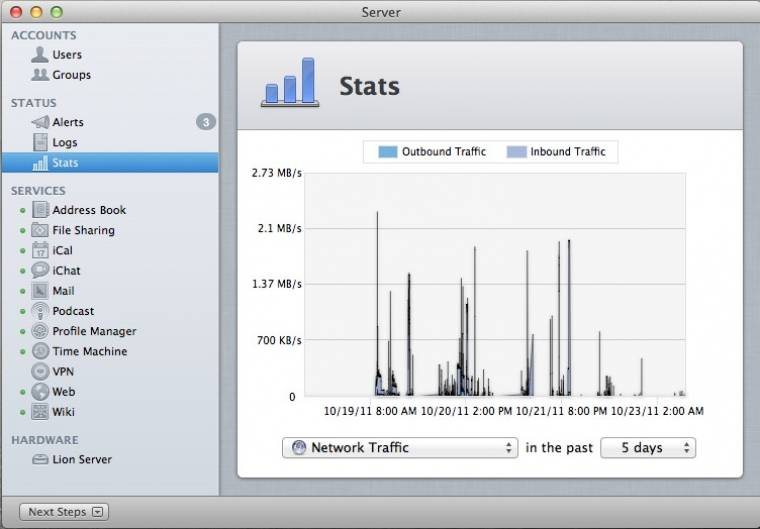
A legalsó menüpont a Hardware, amely a rendszer hardvereinek beállításában nyújt segítséget. Itt jelenik meg alapesetben a szerverünk, de itt végezhetjük el az esetleg a rendszerhez csatlakoztatott AirPort-bázisállomás vagy Time Capsule beállítását is.
A beállítási lehetőségek mellett segítséget is találunk ezen a felületen, ugyanis ha az ablak bal alsó sarkában a Next Steps gombra klikkelünk, azonnal lenyílik egy menü, ami a szerver beállításaihoz nyújt segítséget a kezdő felhasználók számára. Itt tippek és trükkök találhatók, linkekkel a megfelelő felületekre, hogy a beállítás még egyszerűbb legyen, ami pedig már így is hihetetlenül egyszerű.
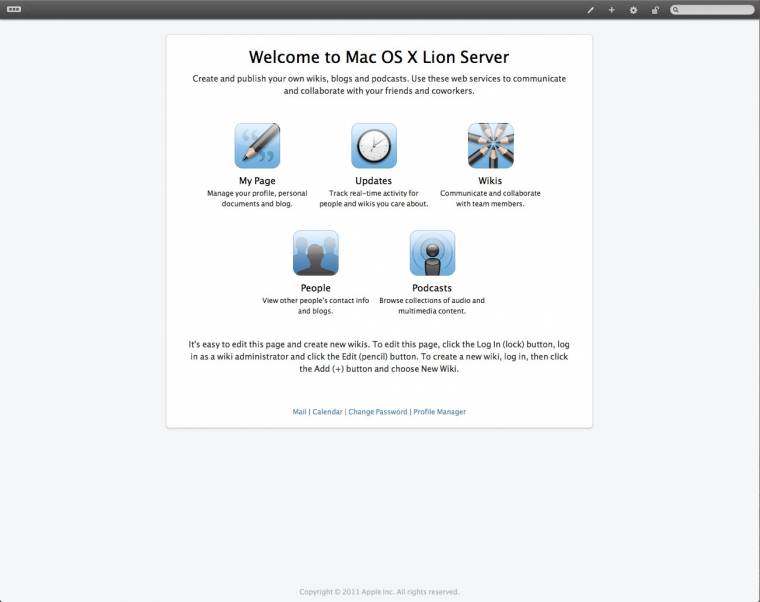
Ezért a Lion Servert teljes lelki nyugalommal ajánlhatjuk a teljesen kezdő “rendszergazdáknak” is, akik szeretnék egy szerverrel megemelni otthoni hálózatuk, esetleg kisvállalkozásuk informatikai rendszerének hatékonyságát, de nem szeretnének hubokkal, switch-ekkel, rackszekrényekkel és konzolon keresztül beállítható Linux-szerverekkel vagy drága Windows-szerverekkel bajlódni.
